Usenapp is een Newsreader en Usenet client voor macOS.
Ik gebruik deze app sinds enkele weken, dus vond ik het tijd voor een review.
Uiteraard beginnen we bij het beginnen: Het downloaden van Usenapp. Dit kan via de website van de ontwikkelaar. Usenapp kun je 7 dagen gratis uitproberen, daarna moet er een licentie worden aangeschaft.
Na het installeren is het tijd om het een en ander in te stellen.
Ik begin met het toevoegen van een server. Dit kan via het menu Usenapp > Preferences > Servers. Het is handig om de (inlog) gegevens van de server(s) gegevens alvast bij de hand te hebben. Deze heb je namelijk nodig.
Ik gebruik zelf meerdere servers, deze heb ik dan ook allemaal toegevoegd.
Tip: Vergeet niet om een vinkje te zetten bij 'Use SSL'. Zodra je dit doet, wordt 'Port Number' 119 automatisch aangepast naar 563.
Mocht je net als ik meerdere servers gebruiken, dan is het slim om 1 server als ‘hoofdserver’ te selecteren. De overige servers kun je dan instellen als ‘Back-up server’. Dit doe je door een vinkje te plaatsen bij ‘Use as fill only’. Krijgt de ‘Hoofdserver’ iets niet niet meer binnen, dan probeert de ‘Back-upserver dit binnen te halen.
We gaan verder naar het onderdeel ‘Download’ Bij het tabje ‘Folders’ kun je download folders instellen. Standaard worden deze mappen toegevoegd aan de download map op me iMac. Uiteraard kun je ook een andere locatie kiezen.
Ben je iets aan het downloaden? Dan worden de bestanden geplaatst in de map ‘Usenet Downloads’. Zelf heb ik ervoor gekozen dat voltooide downloads worden verplaatst naar de map ‘Usenet Completed’. Het is dan wel noodzakelijk dat je eerst een vinkje plaatst bij ‘Move completed downloads to folder’.
We gaan verder naar het tabje ‘Smart Folders’ Wil je dat bepaalde downloads niet op je computer worden opgeslagen, maar bijvoorbeeld op een NAS of externe harde schijf? Dan kun je hier smart folders voor aanmaken.
Geef deze folder een naam. Zet vervolgens een vinkje bij ‘Move completed downloads to folder’. Klik op ‘Change’ en navigeer naar de locatie / map en klik vervolgens op ‘OK’.
Tijdens het downloaden kun je via het te downloaden bestand kiezen voor ‘Select’ en aangeven naar welke smart folder deze download moet worden verplaatst.
We gaan verder naar het tabje ‘Repair & Extract’. Met Usenapp is het mogelijk om bestanden automatisch te repareren en uit te pakken.
Via bovenstaande instelling kun onder andere je aangeven of je bestanden automatisch wilt repareren en uit wilt laten pakken.
Door met 'Cleanup'. Het komt wel eens voor dat er bijvoorbeeld afbeeldingen zijn toevoegt aan een download.
Zit je hier niet op te wachten? Dan kun je dit automatisch laten verwijderen. Zo zorg je ervoor dat enkel het gedownloade bestand overblijft.
We zijn aangekomen bij het tabje ‘NZB Search’
Hier kun je Newznab en/of Spotweb indexers toevoegen.
Klik linksonder op het plusteken, geef aan of je een Newznab of Spotweb indexer wilt toevoegen.
In dit voorbeeld wil ik een Spotweb indexer toevoegen.
Vul bij ‘Alias’ een naam in. Bijvoorbeeld ‘NZBServer’ Vul bij ‘Server url’ de url in van NZBserver. Zet (indien noodzakelijk) een vinkje bij ‘Api key’ Klik vervolgens op ‘Save’
Je hebt verder nog de mogelijkheid om de instellingen van de toegevoegde indexer te wijzigen, de serverinstellingen testen of een geselecteerde indexer verwijderen.
Tot zover de instellingen van Usenapp.
Zodra je Usenapp opent, heb je aan de linkerkant meerdere mogelijkheden.
De optie’ Queue’ Iets aan het downloaden? Dan kun je hier de vooruitgang volgen.
De optie ‘ Supersearch/ Megasearch’ Met deze optie kun je naar NZB-bestanden zoeken. **
Met ‘Supersearch kun je naar NZB-bestanden zoeken tot 30 dagen oud. Met ‘Megasearch’ kun je naar NZB-bestanden zoeken tot 12 jaar oud.
** Supersearch is gratis te gebruiken om naar NZB-bestanden te zoeken tot 30 dagen oud.
** Megasearch is een betaalde optie. Hiermee kun je dus naar NZB-bestanden zoeken tot 12 jaar oud. Bij aanschaf van een licentie voor Usenapp krijg je Megasearch er 3 maanden gratis bij. Na deze 3 maanden wordt het omgezet naar het gratis Supersearch.
Wil je iets downloaden? Zet een vinkje bij de download en deze wordt automatisch gestart.
De optie ‘NZB Serach’. Hiermee is het mogelijk om via een Newznab / Spotweb indexer te zoeken naar NZB-bestanden.
Selecteer linksboven een indexer, filter eventueel op een categorie / Poster en vul vervolgens een zoekterm in.
Met de optie 'Watchdog' worden je indexers (Megasearsch / Supersearch en indexers die je zelf hebt toegevoegd) in de gaten gehouden. Na het instellen van Wachtdog, kun je ervoor zorgen dat nieuwe inhoud die bij een indexer beschikbaar is, automatisch wordt gedownload.
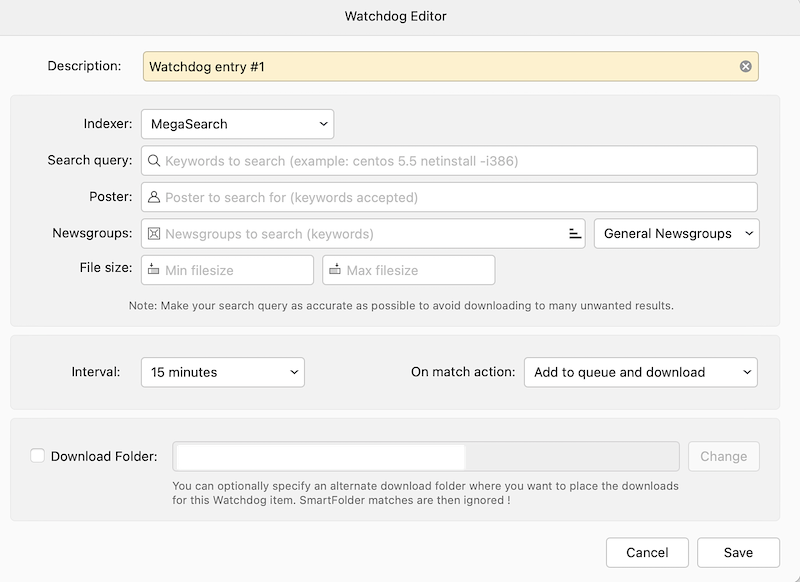
De optie Statistics: Dol op cijfertjes? Dan kun je hier zien hoeveel data je server(s) de afgelopen tijd hebben gedownload.
Met de optie 'Newsreader' is het mogelijk om je te abonneren op nieuwsgroepen en deel te nemen aan discussies.
Usenapp bevat ook een dark modus. Iets wat ik zelf erg prettig vind in de avonduren.
Al met al ben ik zeer tevreden over Usenapp. De app ziet er goed uit en werkt lekker snel. Er zijn genoeg instelmogelijkheden.
Zoeken naar NZB-bestanden, Smart folders, automatisch repareren en uitpakken, watchdog en newsreader zijn mogelijkheden die ik zelf er handig vind.
Pluspunten:
- Usenapp is 7 dagen gratis te proberen
- Automatisch repareren, uitpakken en verplaatsen.
- Supersearch/megasearch - Zoeken naar NZB-bestanden.
- Toevoegen van Newznab / Spotweb indexers.
- Via 'NZB Search' zoeken naar NZB-bestanden via toegevoegde Newsznab / Spotweb indexers.
- Smart folders
- Newsreader
- Watchdog
- Dark modus
- Veel instelmogelijkheden
Minpunten:
- Usenapp is alleen beschikbaar in het Engels.
- Beperkt zoeken via Supersearch naar NZB-bestanden tot 30 dagen oud
- Megasearch is niet gratis.
- Prijs van Usenapp redelijk aan de prijs.
Cijfer 9/10
Prijs: €23.98 dit is inclusief 20% korting. (April 2021) (Normale prijs €29.98)
-
 1
1


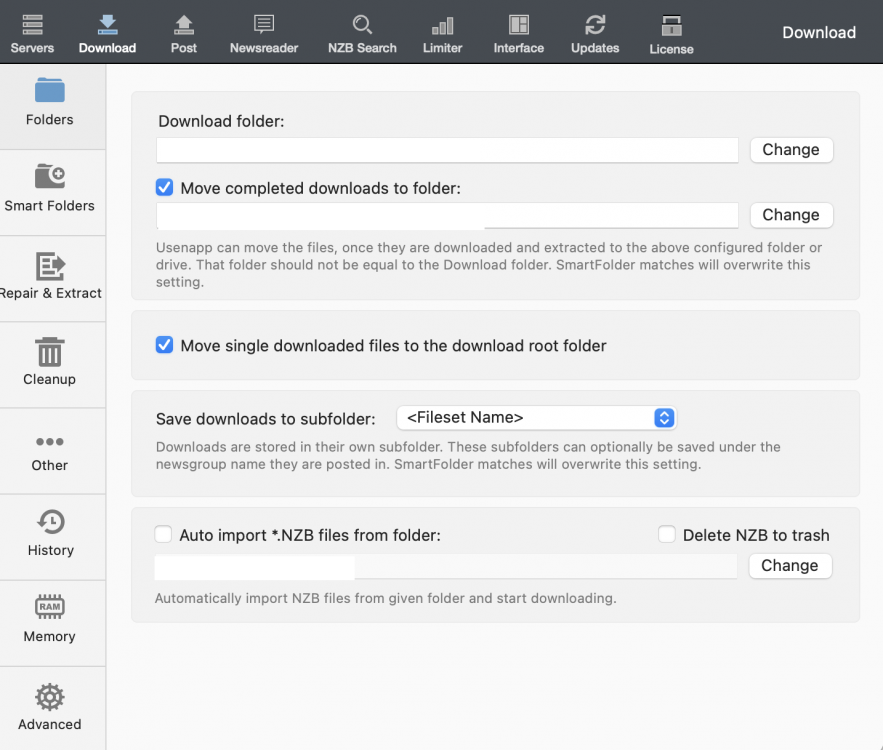
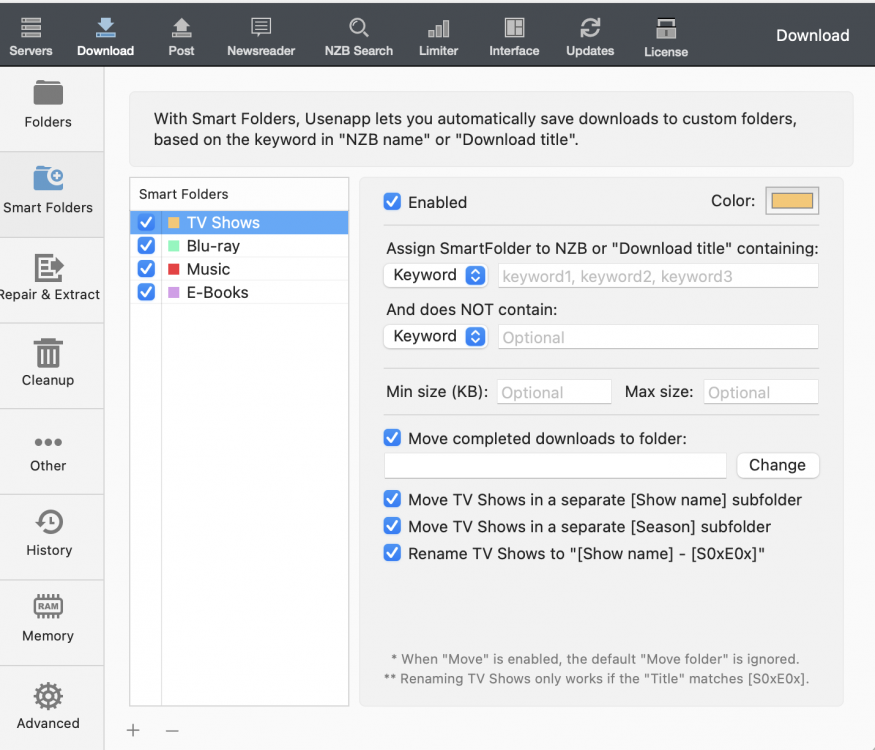
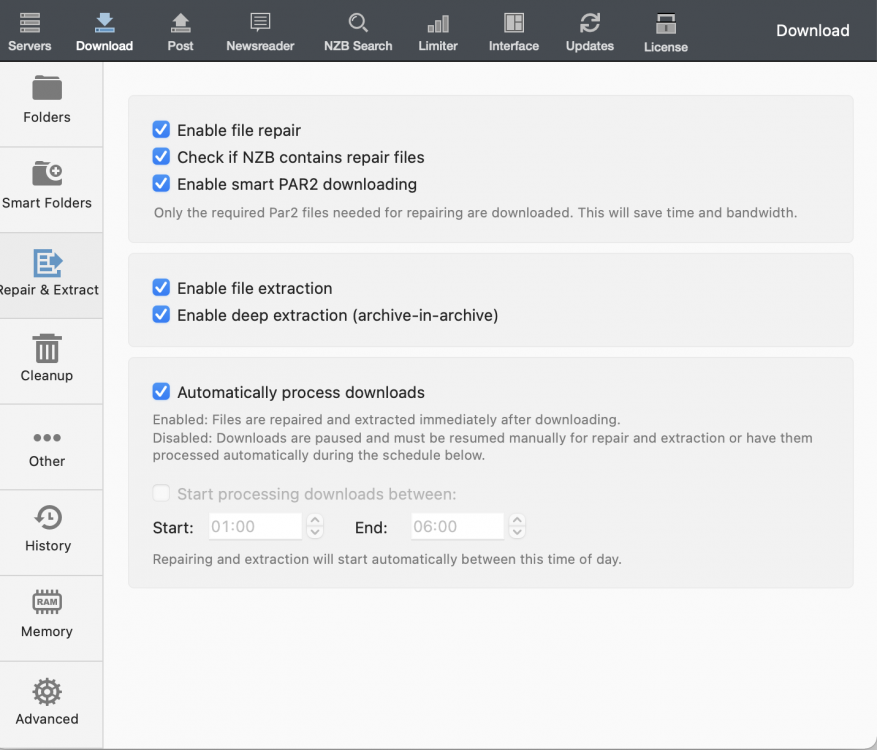
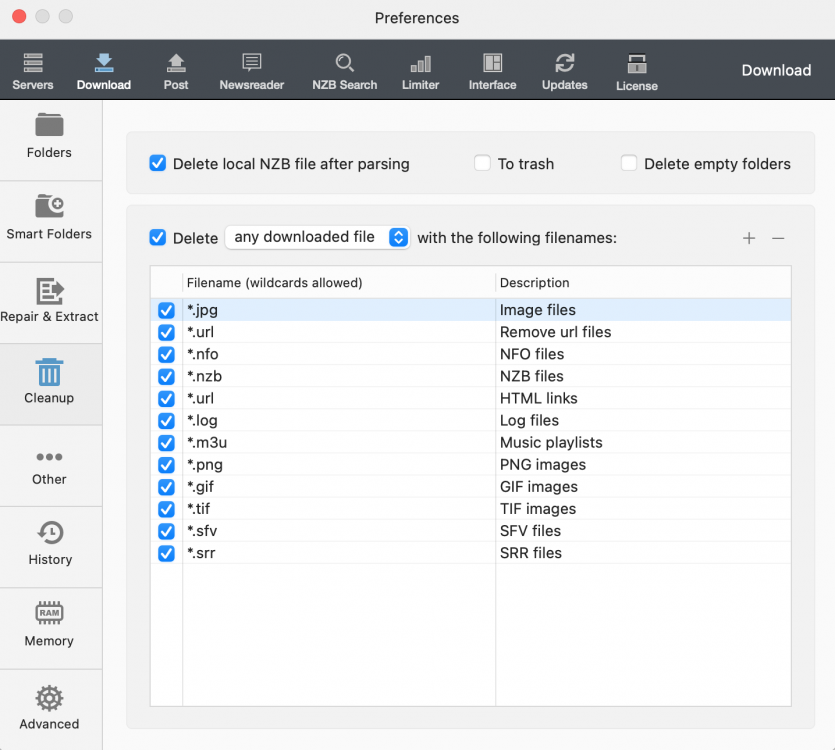
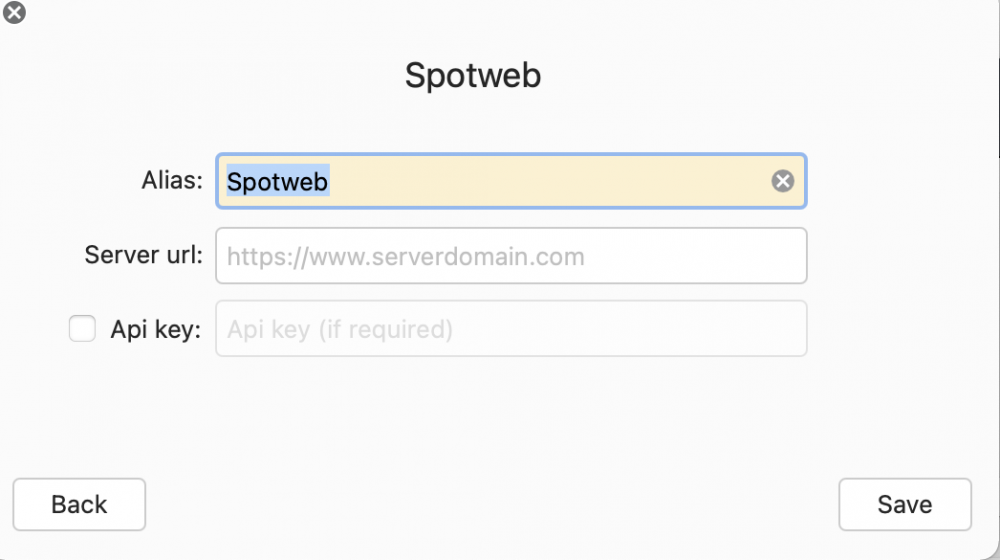
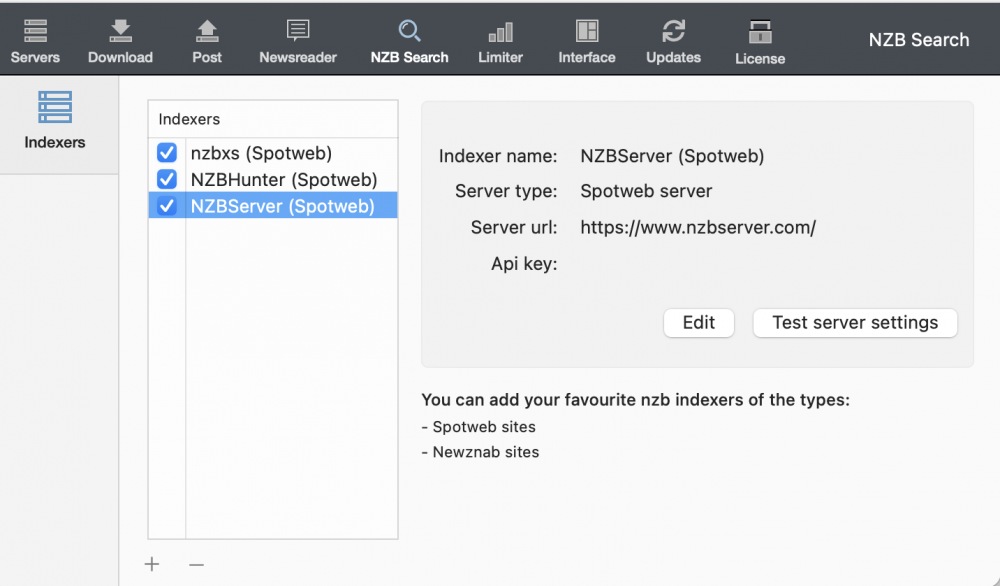
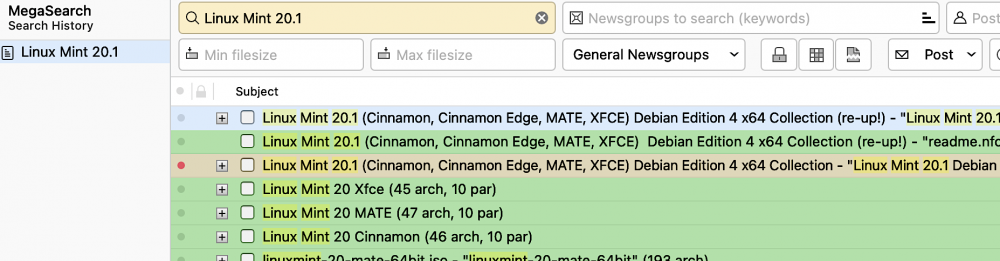
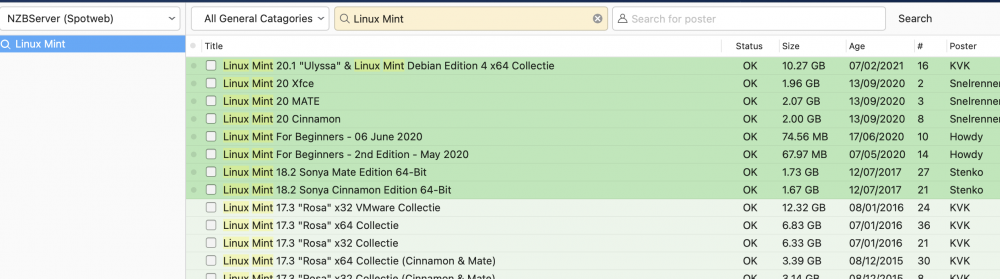
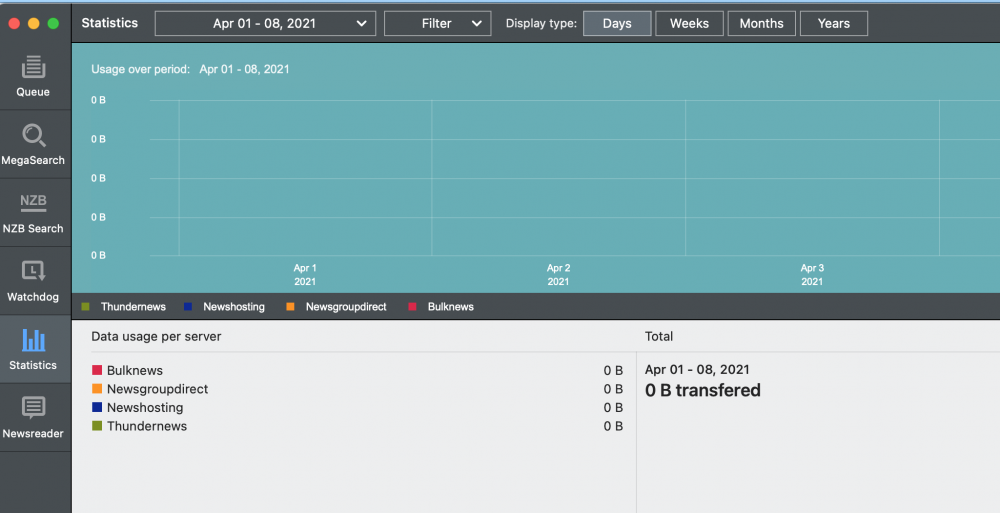
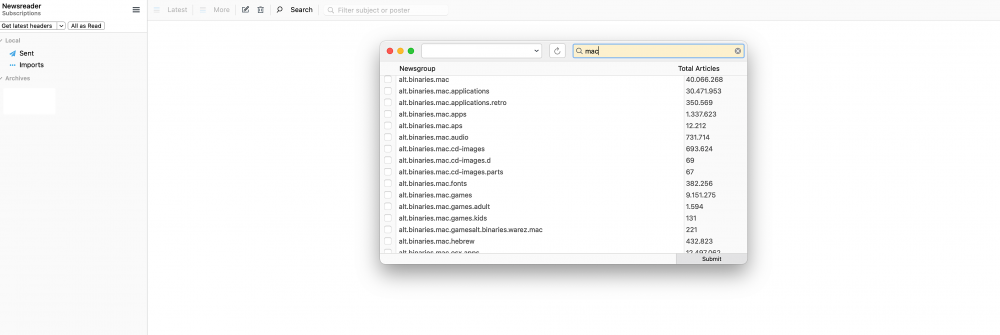
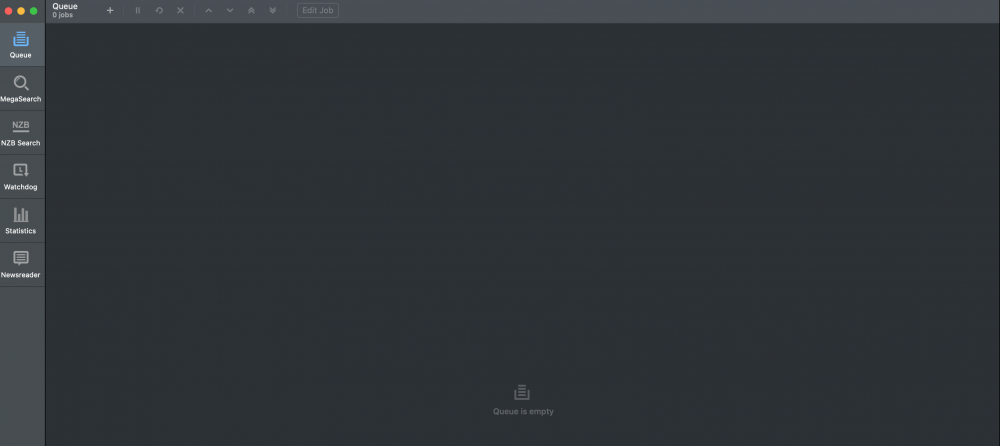



Aanbevolen reactie
Doe je mee?
Je kunt nu een bericht plaatsen en je later registeren. Als je al een account hebt, kun je je hier aanmelden.